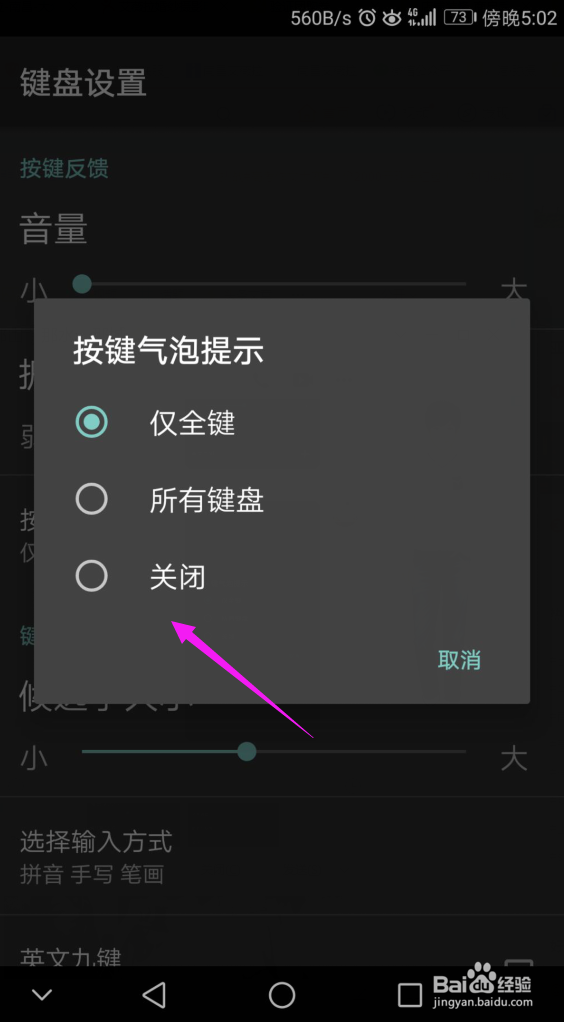1、搜狗输入法按键气泡提示怎么关闭掉,点按搜狗输入法图标,如图。

2、看到搜狗输入法,我们点按下【我的】,如图。

3、了解到了搜狗输入法界面,到【我的】这,我们就接着点下【设置】,如图。

4、在输入法【设置】页面,我们继续来,我们就看到【键盘设置】,如图。

5、我们看到输入法的【键盘设置】界面,我们点击下【按键气泡提示】,如图。

6、我们就留可以点按下【关闭】,把按键气泡提示关闭掉,如图。
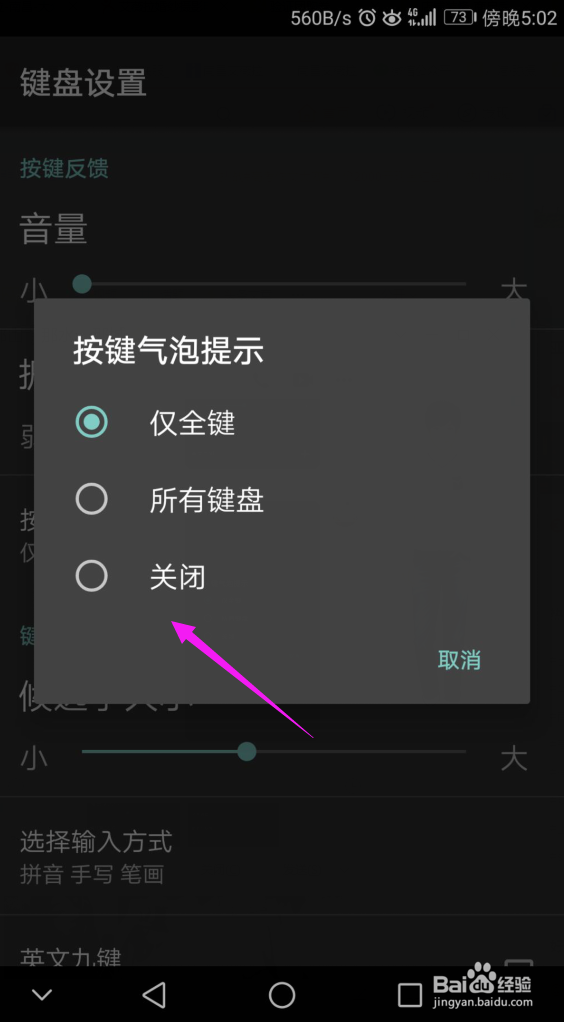
时间:2024-10-11 19:29:43
1、搜狗输入法按键气泡提示怎么关闭掉,点按搜狗输入法图标,如图。

2、看到搜狗输入法,我们点按下【我的】,如图。

3、了解到了搜狗输入法界面,到【我的】这,我们就接着点下【设置】,如图。

4、在输入法【设置】页面,我们继续来,我们就看到【键盘设置】,如图。

5、我们看到输入法的【键盘设置】界面,我们点击下【按键气泡提示】,如图。

6、我们就留可以点按下【关闭】,把按键气泡提示关闭掉,如图。